V dnešní době, pokud chcete poslouchat hudbu, byste ji buď streamovali prostřednictvím služby, jako je Spotify, nebo si koupili digitální soubor od Amazonu nebo iTunes. Ale pokud máte ve svém domě hromadu starých CD, a seděli jste a roztrhl je všechny do souborů MP3, pak je čas se ujistit, že metadata každé skladby jsou správná.
Metadata jsou informace, které váš hudební přehrávač. vám dá při přehrávání skladby. Bez metadat vaše píseň může být. zobrazeno na vašem přehrávači jako „píseň.mp3” zpívá „neznámý”Bez obalu. jít s tím. Což ztěžuje procházení vaší. sbírku skladeb, abyste našli tu, kterou chcete.
Obsah

Ale s metadata, vaše píseň může nyní říkat „Bohemian Rhapsody“ od „Queen“, a bude to pěkné. obal alba k tomu.
Pokud jste správně zkopírovali disk CD, metadata ano. obvykle přeneseny automaticky. Ale pokud máte levné CD rozdáno. při promoakcích bezplatných časopisů nebo jednoduše celý proces kopírování zlikvidujete, metadata mohou být buď nepořádek, nebo zcela neexistující. V takovém případě musíte najít způsob, jak rychle opravit soubory. Dělat je jeden po druhém. je extrémně únavné a časově náročné.
Pro mě existují dvě dobré možnosti.
MP3 tag (Pouze Windows)
MP3tag je kus freewaru, který se opravdu snadno používá, ale bohužel je k dispozici pouze pro platformu Windows. Existuje také k dispozici přenosná verze které držím na svém USB flash disku a často je používám.
Jakmile nainstalujete a spustíte MP3tag, vyberte. „Změňte adresář“ a přejděte na místo, kde chcete složku MP3. opravit.
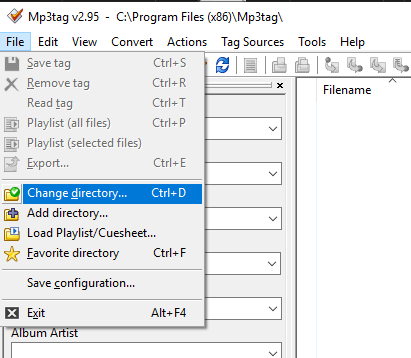
Jakmile vyberete složku, bude se přehrávat hudba uvnitř. nyní se objeví. Jak však název programu silně naznačuje, pouze soubory MP3. se zobrazí a lze jej změnit. Se soubory MP3 na cestě ven a m4a a FLAC. MP3tag se stává stále populárnějším a nakonec může být zastaralý.
Pokud použijete posuvník ve spodní části, můžete. zobrazit všechna dostupná metadata. Můžete také vidět, jaké informace chybí. s mezerami v seznamu.
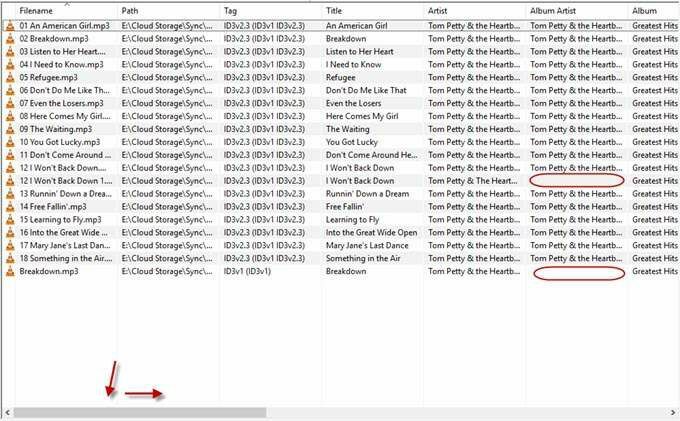
Do těchto mezer můžete přímo psát a změny budou. budou uloženy, když kliknete mimo ně.
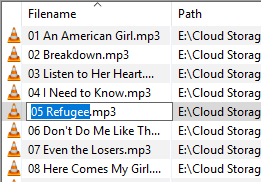
Můžete také kopírovat a vkládat (CTRL+C a CTRL+V) z. další pole metadat, abyste si ušetřili čas při psaní.
Pokud na skladbu kliknete, můžete v ní opravit metadata. na levé straně, jako je název, číslo skladby, název alba, žánr a mnoho dalšího. více.

Metadata můžete také dávkově přejmenovat zvýrazněním. více než jednu skladbu a poté ji změnit vlevo. Metadata budou. okamžitě uloženo do všech zvýrazněných souborů. Ale. k trvalému uložení změn musíte kliknout na modré tlačítko disku v horní části. levý roh (v nabídce Soubor).

U uměleckých děl bych doporučil získat obrázky iTunes Artwork Finder, který také hostí verze s vysokým rozlišením, a vytahuje obrázky přímo z iTunes API. Poté zvýrazněte skladby, které vyžadují umělecká díla, a přetáhněte obrázek na čtverec v dolní části obrazovky.

Nyní klikněte na modrou ikonu uložit disk a aktualizujte všechny. vaše soubory MP3 trvale.

iTunes (Cross-platform)
Pokud jste fanouškem Apple nebo máte přístup pouze k MacBooku, pak je nejlepším řešením použít iTunes. jestli ty použil iTunes ke kopírování disku CD pak se můžete rozhodnout, že je rychlejší a snazší je použít také k opravě metadat, namísto stahování jiného programu, jako je MP3tag, k provedení práce.
Po roztržení disku CD v iTunes na něj klikněte pravým tlačítkem. libovolný soubor skladby, který chcete upravit, a vyberte „Informace o skladbě“.

Nyní uvidíte všechna dostupná metadata. Změna. co je třeba změnit a zadejte cokoli, co chybí. V dolní části klikněte na „OK“. pro uložení všech vašich změn.

V části „Možnosti“ zkontrolujte, zda je typ média nastaven na. "hudba". Pokud jste z YouTube roztrhali video jako mp3, iTunes někdy chybují. soubor jako video soubor ..

„Artwork“ je místo, kam můžete umístit obal alba. Můžeš. buď přetáhněte obrázek nebo kliknutím na „Přidat kresbu“ přejděte na obrázek. umístění ve vašem počítači.

Všechny změny uložíte kliknutím na „OK“ v dolní části.
Stejně jako MP3tag můžete také zvýraznit více skladeb. soubory a dávkové změny o nich pomocí možnosti nabídky „Získat informace“.

Vítejte v Help Desk Geek- blogu plném technologických tipů od důvěryhodných technických odborníků. Máme tisíce článků a průvodců, které vám pomohou vyřešit jakýkoli problém. Naše články byly od spuštění v roce 2008 přečteny více než 150 milionůkrát.
Přihlaste se k odběru Help Desk Geek.
Připojte se k 15 000+ dalším, kteří dostávají každodenní tipy, triky a zkratky přímo do své doručené pošty.
Také nenávidíme spam, kdykoli se můžete odhlásit.


